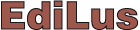AntonioDL 
| Creare una nuova sezione per travi e pilastri in cemento armato (predefinite e personalizzate) AntonioDL 2015-03-05 17:34:14
Voglio condividere una richiesta di assistenza
Richiesta
Come posso definire delle nuove sezioni per travi e pilastri in cemento armato?
Risposta:
Per creare una nuova sezione in cemento armato per travi o pilastri, occorre procedere nel seguente modo:
- aprire il nodo ELEMENTI del Navigatore;
- aprire, con un doppio click sul nodo, l'archivio delle Sezioni Travi e Pilastri;
- selezionare la tipologia di sezione che si desidera aggiungere dall'elenco delle sezioni predefinite (ad esempio Sezione Rettangolare)
- selezionare Aggiungi, dal menu che si attiva con un click destro del mouse, per creare la nuova sezione;
- definire nella toolbox delle proprietà tutte le caratteristiche della sezione (ad esempio, nel caso della Sezione Rettangolare, definire Base e Altezza).
Clicca il link per vedere come definire una nuova sezione in cemento armato:
Definire nuove sezioni per il cemento armato. |
User_948804 
| User_948804 2019-09-12 20:43:08
E' possibile creare o modificare anche le travi personalizzate a V?
Se sì in che modo?
Grazie |
AntonioDL 
| AntonioDL 2019-09-13 10:03:48
E' possibile creare o modificare anche le travi personalizzate a V?
Se sì in che modo?
Grazie
User_948804
Sì, è possibile sia creare delle nuove sezioni personalizzate che modificarle.
Per creare una nuova sezione occorre:
1) fare click destro sul nodo Sezione Personalizzata e scegliere Aggiungi (img_1)
2) selezionare un lato della polilinea rettangolare proposta di default e posizionarsi sui nodi blu di estremità per modificare la geometria della figura, spostando i vertici della polilinea (img_2)
3) eseguendo un click destro sul lato selezionato della polilinea è possibile aggiungere ulteriori vertici (nodi) alla polilinea oppure modificare il lato selezionato in arco (img_3)
4) definita la forma e geometria della sezione, fare click 2 volte sul tasto Avanti per confermare la geometria della sezione (img_4)
5) definire e/o modificare i punti sensibili della sezione cliccando sui vertici della sezione (img_5)
6) cliccare su Termina per concludere la definizione della sezione ed assegnare un nome alla sezione nel campo Descrizione (con cui può essere trovata negli archivi del programma) e Label (con cui verrà identificata negli elaborati grafici) (img_6).
7) Per modificare una sezione già definita, occorre selezionare il tasto Modifica e premere più volte il tasto Indietro per ritornare alla selezione della polilinea (img_7). Le modalità per modificare la sezione sono le stesse di quelle descritte nei punti da 2) a 6).
Si segnala, inoltre, la possibilità di definire all'interno dell'area delimitata dalla polilinea un Foro di forma libera, utilizzando l'apposito tasto tra quelli presenti nell'Editor della sezione. La definizione del foro è analoga a quella di una polilinea. Per concludere l'inserimento del foro occorre fare click destro del mouse sull'ultimo vertice definito e selezionare Termina. Anche ai lati del fori è possibile aggiungere ulteriori vertici (nodi) o modificarli in arco con le stesse modalità prima descritte per i lati della sezione.
Infine, segnaliamo anche la possibilità di procedere alla definizione della sezione personalizzata appoggiandosi ad un file dxf/dwg che può essere importato con le stesse modalità illustrate nel seguente filmato: Inserire un disegno dxf/dwg. Precisiamo che l'inserimento del file dxf/dwg va fatto nella finestra di Edit/definizione della sezione personalizzata che si attiva aggiungendo una nuova sezione oppure quando si clicca sul tasto "Modifica" per editare una sezione già presente nell'archivio.
NOTA!: Per le sezioni in c.a. di forma personalizzata o a V, il software, a valle del calcolo, fornisce l'armatura non in forma continua per le travi, ma in 5 sezioni per ogni campata. Tale armatura non risulta modificabile in quanto tali sezioni sono soggette ad una verifica a presso/tenso flessione deviata. L'armatura di queste sezioni non è riportata nel computo metrico. |
User_63342 
| User_63342 2020-06-29 20:20:44
quindi se definisco un pilastro con una sezione a L il software effettuare tutte le verifiche: sforzo normale, taglio, pressoflessione retta e deviata, gerarchie delle resistenze, ecc.? |
AntonioDL 
| AntonioDL 2020-06-30 09:20:07
quindi se definisco un pilastro con una sezione a L il software effettuare tutte le verifiche: sforzo normale, taglio, pressoflessione retta e deviata, gerarchie delle resistenze, ecc.?
User_63342
Sì, vengono eseguite tali verifiche. |
User_870608 
| User_870608 2021-10-04 23:53:53
Salve, usando travi con sezione personalizzata, sia quelle predefinite che una trave costruita andando a vedere la scheda armature non vengono visualizzati i diagrammi ed i ferri di armatura non possono essere cambiati o modificati. Dipende dal fatto che uso la versione educational?454538_1633384424_trave.png |
AntonioDL 
| AntonioDL 2021-10-05 09:21:06
Salve, usando travi con sezione personalizzata, sia quelle predefinite che una trave costruita andando a vedere la scheda armature non vengono visualizzati i diagrammi ed i ferri di armatura non possono essere cambiati o modificati. Dipende dal fatto che uso la versione educational?454538_1633384424_trave.png
User_870608
No, non dipende dalla versione Educational, ma dalla tipologia di sezione. Queste sezioni (quelle personalizzate o di forma non simmetrica) sono verificate a pressoflessione deviata, per cui non vengono mostrati né i diagrammi delle armature né ricostruito l'andamento longitudinale e trasversale delle armature. Le armature, taglio e flessione, vengono in 5 sezioni per ogni campata della travata. |
User_127872 
| User_127872 2024-03-01 13:44:47
Buongiorno, mi allego a questa discussione sulle travi personalizzate per porre un altra domanda. E' possibile fare delle travi con sezione varabile? Insomma da creare una sorta di mensola. |
AntonioDL 
| AntonioDL 2024-03-01 14:00:58
Buongiorno, mi allego a questa discussione sulle travi personalizzate per porre un altra domanda. E' possibile fare delle travi con sezione varabile? Insomma da creare una sorta di mensola.
User_127872
Al momento no, non è possibile modellare travi a sezione variabile. |